Perbaiki windows has blocked this software because it can’t verify the publisher: Pesan kesalahan di atas cukup umum di Internet Explorer, walaupun saya tidak suka IE sedikitpun karena semua hal yang tidak perlu, saya mengerti bahwa cukup banyak pengguna yang menggunakannya, jadi mari kita lihat cara mengatasi pesan kesalahan tersebut. Jika Anda mencoba membuka halaman web tertentu atau jika Anda berada di lingkungan bersama dan mencoba mencetak halaman web, Anda mungkin menghadapi pesan kesalahan “Windows has blocked this software because it can’t verify the publisher.“
Windows has blocked this software because it can’t verify the publisher
Name: blockpage.cgi?ws-session=4120080092
Publisher: Unknown Publisher
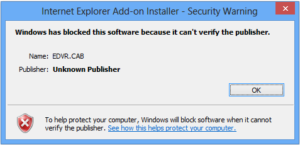
Sekarang pesan kesalahan memperjelas bahwa pengaturan keamanan tidak dapat memverifikasi konten dan karenanya Anda tidak akan dapat melanjutkan operasi Anda. Untungnya ada perbaikan yang cukup sederhana untuk masalah ini. Jadi tanpa membuang waktu mari kita lihat bagaimana sebenarnya Memperbaiki Windows telah memblokir perangkat lunak ini karena tidak dapat memverifikasi pesan kesalahan penerbit dengan bantuan panduan pemecahan masalah yang tercantum di bawah ini.
Pastikan untuk membuat titik pemulihan untuk berjaga-jaga jika terjadi kesalahan.
Metode 1: Ubah Pengaturan Keamanan Internet Explorer
1.Buka Internet Explorer lalu tekan Alt tombol untuk memunculkan menu.
2.Dari menu IE pilih Tools lalu klik Internet Options.

- Beralih ke Security Tab lalu klik Custom level tombol di bagian bawah.

4.Sekarang di bawah Pengaturan Keamanan temukan ActiveX controls and plug-ins.
- Pastikan pengaturan berikut diaktifkan:
Download Signed ActiveX Control
Run ActiveX and plug-ins
Script ActiveX controls marked safe for scripting

6.Demikian pula, pastikan pengaturan berikut disetel ke Prompt:
Download unsigned ActiveX Control
Initialize and script ActiveX controls not marked as safe for scripting
7.Klik OK lalu klik Apply diikuti dengan OK.
8.Restart browser dan lihat apakah Anda dapat Memperbaiki Windows telah memblokir perangkat lunak ini karena tidak dapat memverifikasi penerbit.
Metode 2: Setel situs web tertentu ke Trusted Sites
1.Tekan Tombol Windows + R lalu ketik inetcpl.cpl dan tekan Enter untuk membuka Internet Properties.

- Beralih ke Security tab lalu klik Trusted Sites.

- Sekarang klik Sites tombol di sebelah Trusted Sites.
- Sekarang di bawah “Add this website to the zone” ketik URL situs web yang memberikan kesalahan di atas dan klik Tambahkan.

- Pastikan untuk memeriksa Server Verification box lalu klik tutup.
- Mulai ulang browser dan lihat apakah Anda bisa Perbaiki Fix Windows has blocked this software because it can’t verify the publisher.
Metode 3: Ubah Advanced Security Settings
1.Tekan Tombol Windows + R lalu ketik inetcpl.cpl dan tekan Enter.
- Beralih ke Advanced tab dan kemudian di bawah Security hapus centang berikut ini:
Check for publisher’s certificate revocation
Check for server certificate revocation*

3.Klik Terapkan diikuti oleh OK.
- Mulai ulang browser dan lihat apakah Anda dapat memperbaiki masalahnya.
Itu saja, Anda telah berhasil Perbaiki Fix Windows has blocked this software because it can’t verify the publishertetapi jika Anda masih memiliki pertanyaan tentang panduan ini, silakan tanyakan di bagian komentar.
Untuk Konten dan artikel seputar teknologi lainnya silahkan baca disini ya
